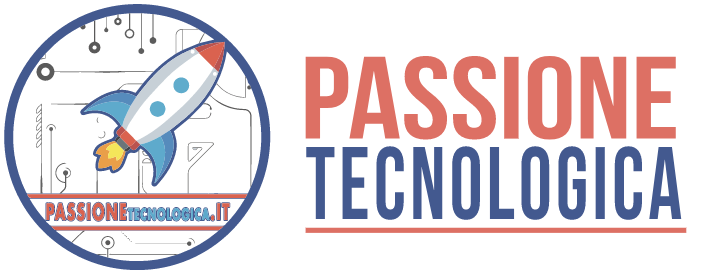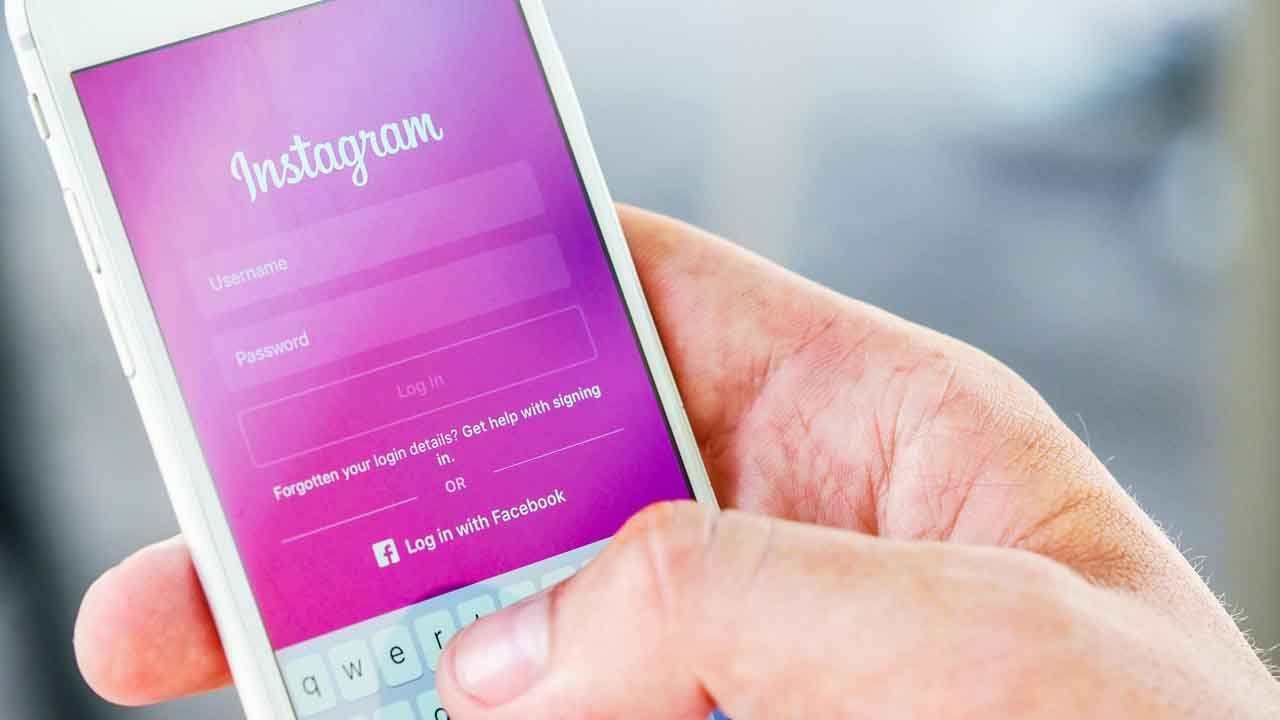
Recuperare la password di Instagram senza perdere il proprio account è possibile. Scopriamo insieme come farlo.
Instagram è una delle piattaforme social di proprietà di Meta ed è anche una di quelle maggiormente apprezzate in tutto il mondo.
Come le altre, anche questa è in aggiornamento costante per far sì che l’esperienza di utilizzo sia sempre ottimale e, soprattutto, sicura e rispettosa della privacy.
Grazie ad essa, si può dar sfogo alla propria creatività, postando foto, video, reel, storie dagli argomenti più disparati.
Ovviamente, si può anche scambiare messaggi in privato. la paura più grande di tutte è quella, però, di perdere il proprio account a causa della password dimenticata, smarrita o rubata.
Ecco come recuperare la password Instagram senza perdere il proprio account
Il problema della password è qualcosa che preoccupa e non poco tutti gli utenti. La si può perdere per diverse ragioni. Innanzitutto, gli utenti possono dimenticarla. Ebbene sì, avete capito benissimo. Può capitare di impostarla, utilizzare la piattaforma e non tenerla più a mente dopo diverso tempo. Ciò succede anche in caso di smarrimento dello smartphone.
Tuttavia, può capitare anche che il device venga rubato o che l’App venga presa di mira da hacker e questi ultimi o i ladri di smartphone, la modifichino impedendo l’accesso al legittimo proprietario dell’account. Tuttavia, esistono diversi modi per recuperarla senza conseguenze negative. Insomma, si potrà tornare ad utilizzare il proprio account come se nulla fosse successo.
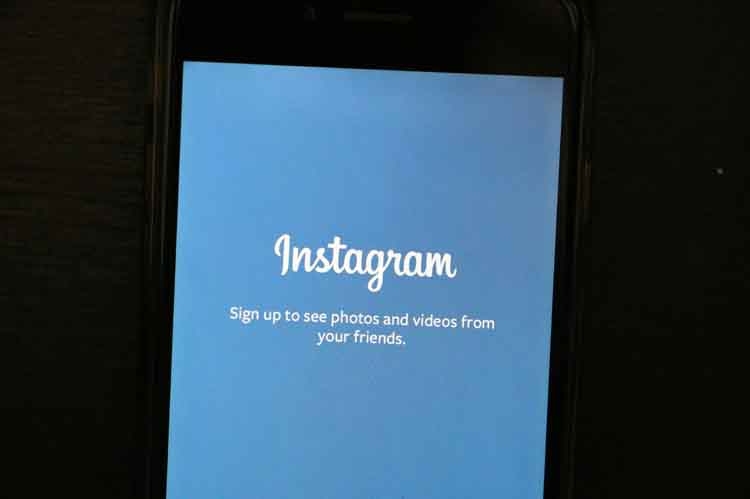
Recupera così la password del tu account Instagram
Innanzitutto, dovete sapere che potrete recuperare la password grazie all’indirizzo mail utilizzato all’atto dell’iscrizione. Lo si potrà fare sia da smartphone che da Pc. Basterà collegarsi al sito ufficiale o entrare in App. Quando siete alla schermata iniziale, cliccate su “Password dimenticata”. Qui dovrete inserire l’indirizzo mail e continuare con la procedura guidata che vi porterà alla ricezione di una mail per reimpostare la password. Sappiate, inoltre, che potrete farlo anche con il numero di telefono. Cliccate sempre su “Password dimenticata” nella schermata iniziale per ricevere un sms per la reimpostazione. Se, invece, non ricordate neanche l’indirizzo mail, procedete con l’inserimento del numero di telefono o del nome utente se non ricordate quale numero avete fornito all’atto dell’iscrizione.
Bisogna premere sempre sulla voce già citata presente nella schermata iniziale. Fatto ciò, immettete il nome utente del vostro account. In questo caso, entra in gioco WhatsApp. Sì, perché il codice per la reimpostazione lo riceverete qui. Il resto della procedura è uguale a quella presa in considerazione in precedenza. Infine, se qualcuno vi ha rubato e modificato la password del vostro account Instagram, chiedete assistenza agli sviluppatori e segnalate l’accaduto, inserendo nome utente, numero di telefono, indirizzo mail. In questo modo, avvierete la procedura di recupero dell’account, modificandone, ovviamente, la password.